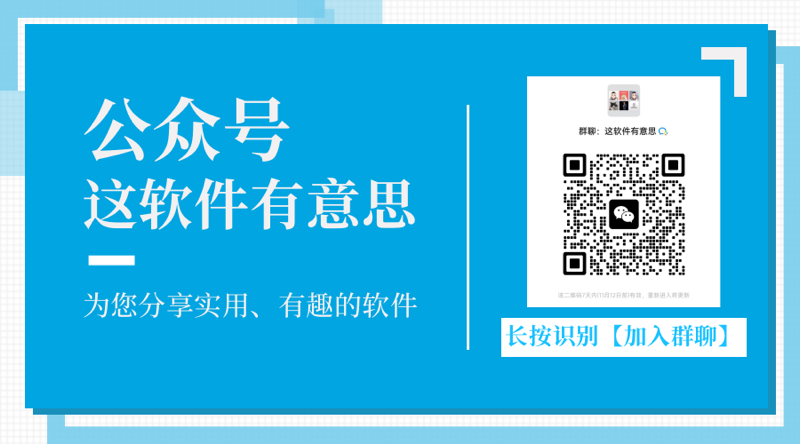由于 MacBook 采用了刘海屏设计,当右上角的图标栏图标过多时,部分图标会被隐藏,影响日常使用。然而苹果目前并没有提供官方解决方案,于是就诞生了很多第三方图标栏管理工具。今天要介绍的就是一款开源且免费的神器——Ice,专为解决这个问题而设计,让你的MacBook菜单栏变得更清爽实用。
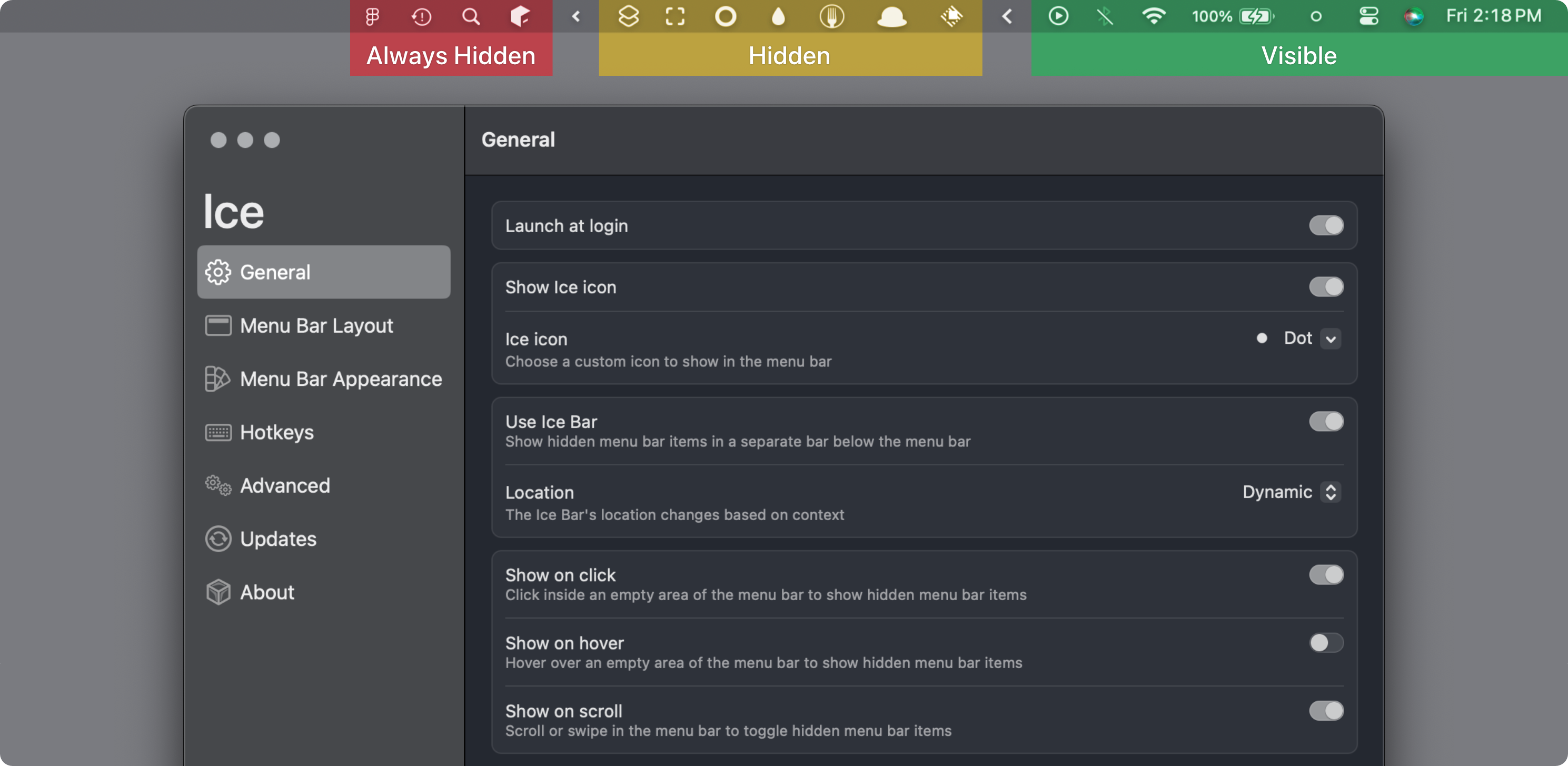
Ice特点
- 隐藏菜单栏项目
- “始终隐藏”菜单栏部分
- 鼠标悬停在菜单栏上时显示隐藏的菜单栏项目
- 点击菜单栏的空白区域时显示隐藏的菜单栏项目
- 在菜单栏中滚动或滑动以显示隐藏的菜单栏项目
- 自动重新隐藏菜单栏项目
- 当应用程序菜单与显示的菜单栏项目重叠时隐藏应用菜单
- 拖放界面,用于排列单个菜单栏项目
- 在单独的栏中显示隐藏的菜单栏项目(例如适用于带有刘海的 MacBook)
- 搜索菜单栏项目
- 菜单栏项目间距(测试版)
- 菜单栏色调(纯色和渐变)
- 菜单栏阴影
- 菜单栏边框
- 自定义菜单栏形状(圆角和/或分割样式)
安装Ice & 安装
下载Ice
Ice下载地址:https://github.com/jordanbaird/Ice/releases/download/0.11.12/Ice.zip
随着时间推移,官方会迭代新版本,最新版本可前往Github下载:https://github.com/jordanbaird/Ice/releases
如果您无法访问上述地址(Github),可关注本公众号『这软件有意思』,然后回复关键词【Ice】获取加速下载地址。

安装Ice
将下载后的Ice.zip解压后,拖动到【应用程序】中即可。
使用
Ice目前尚不支持中文,只有英文界面,为了方便大家调整配置,xiaoz做了一个中英文的对比截图,如下图所示。

个人推荐开启的选项有:
- Launch at login:登录时启动
- Ice icon:显示和调整Ice图标
- Use Ice bar:使用Ice图标栏,这个选项务必开启,否则图标过多了也展示不全
- 其他选项根据需要调整即可,如果不清楚的保持默认就行
在Menu Bar Layout选项中,我们可以通过拖动图标的方式来控制显示和隐藏的图标,如下图所示。
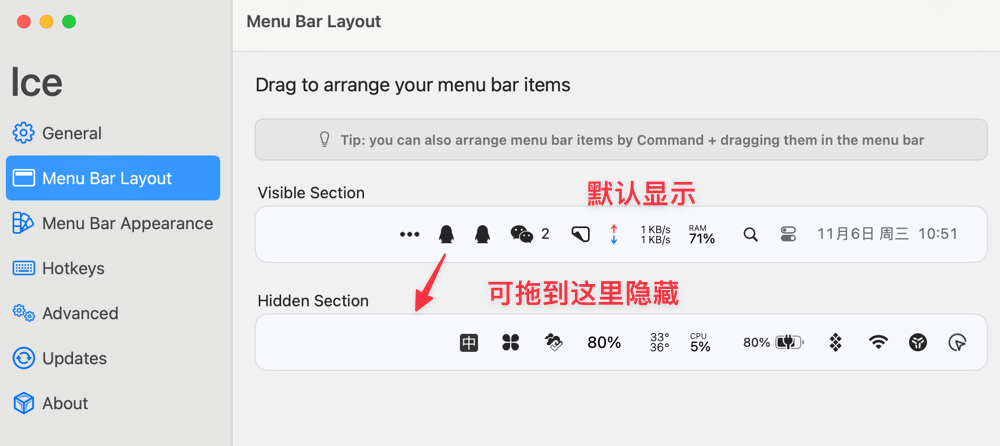
使用Ice后效果如下图所示。

Ice还支持一些更高级的功能,比如调整图标栏间隙、自定义样式等等,有兴趣的朋友可以安装后进一步研究。
结语
总的来说,Ice 为 MacBook 用户提供了一个实用且个性化的菜单栏管理方案,特别适合那些被图标过多困扰的刘海屏用户。通过 Ice,你可以自由调整图标的显示方式和布局,让图标栏更简洁、高效、符合自己的使用习惯。作为一款开源免费工具,它不仅实用,还能随着更新带来更多功能,值得 Mac 用户一试。
您可以微信扫描下方二维码加入我们的群聊,二维码过期请联系微信xiaozme 邀请您(请备注:软件交流)。